Cara Menggabungkan File PDF dengan 7 Tools Online Terbaik
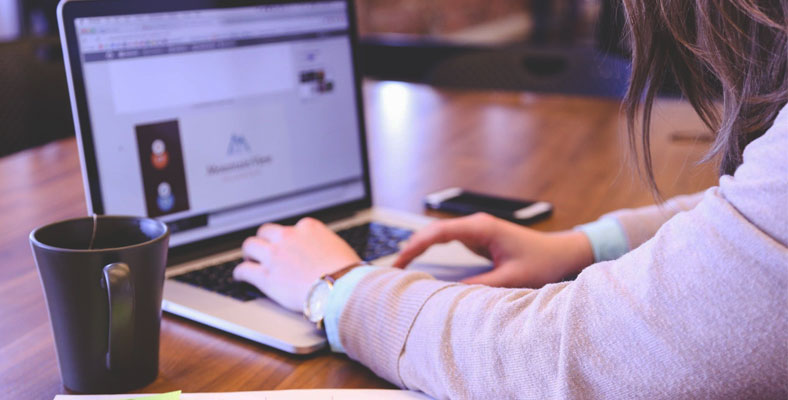
Banyak orang merasa lebih nyaman mengakses file dalam format PDF karena berbagai alasan. Salah satunya adalah file yang memang difokuskan hanya untuk diakses dan dibaca, alias tak perlu lagi diedit isinya. Akan tetapi, tak jarang banyak para pengguna file PDF yang sesekali perlu menggabungkan PDF dari dua file atau lebih untuk berbagai tujuan dan kebutuhan, baik untuk urusan kampus maupun kantor.
Untungnya, menggabungkan beberapa file PDF sebenarnya bukan hal yang sulit, kok. Apalagi, sekarang Anda sudah bisa memanfaatkan beragam tools online sebagai cara untuk menggabungkan PDF dengan mudah, cepat, dan praktis. Cara ini dapat dilakukan dengan hp, laptop atau desktop.
Biasanya, Anda hanya perlu mengunggah file-file PDF yang ingin digabungkan, dan oleh tool tersebut file-file itu akan digabung menjadi satu. Nantinya, Anda hanya perlu men-download file baru hasil gabungan beberapa file PDF tersebut.
Bagaimana soal keamanan? Tak perlu ragu karena banyak online tools penggabung file PDF yang 100% terjamin aman. Bahkan, file hasil gabungan beberapa PDF tersebut hanya akan disimpan di server online tool tersebut selama beberapa saat. Jadi, Anda hanya punya beberapa menit saja untuk men-download file tersebut sebelum dihapus oleh server.
Kalau begitu, apa saja ya online tools yang menawarkan layanan penggabungan alias merge file PDF yang bisa Anda gunakan? Untuk lebih jelasnya, simak daftar rekomendasi online tool berikut ini, serta apa saja fitur yang terdapat di dalamnya.
7 Tools untuk Mengabungkan File PDF
Berikut adalah beberapa rekomendasi tool online yang bisa digunakan untuk menggabungkan file PDF :
1. ILovePDF (www.ilovepdf.com)
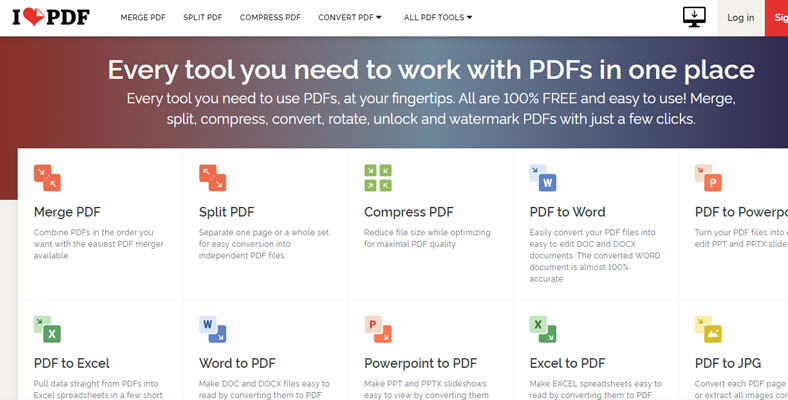
Online tool yang satu ini bisa dibilang opsi terbaik untuk membantu menggabungkan beberapa file PDF menjadi satu dengan urutan yang sesuai dengan kebutuhan dengan mudah. Layanannya gratis, meskipun ada juga pilihan yang berbayar. Meski demikian, pengguna gratis sudah mendapatkan banyak tool dan fitur.
Berbicara soal tool dan fitur, aspek ini merupakan alasan yang membuat ILovePDF makin istimewa. Soalnya, selain menggabungkan file PDF, ILovePDF juga bisa mengonversi file PDF ke file Excel, Word, PowerPoint, atau JPG, maupun sebaliknya.
Selain itu, ada beberapa fitur editing lain yang bisa membantu Anda mengorganisir file PDF dengan praktis, seperti penambahan nomor halaman, watermark, proteksi keamanan, dan rotate.
2. Smallpdf (www.smallpdf.com)
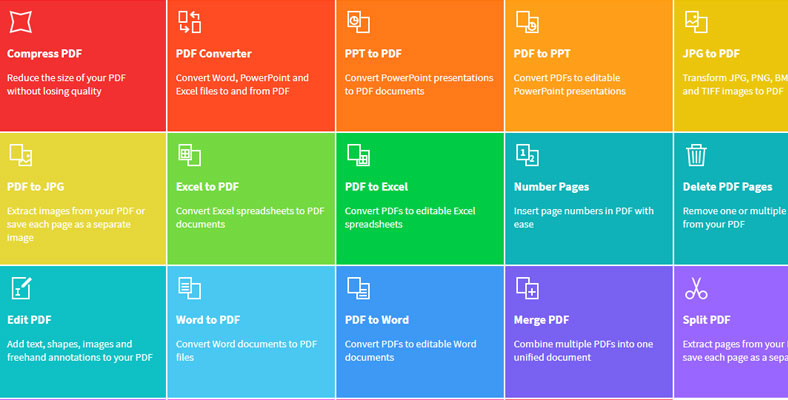
Dengan Smallpdf, Anda bisa menggabungkan beberapa file PDF menjadi satu dengan mudah hanya dengan beberapa klik. Anda tidak perlu mendaftar atau memiliki akun, dan bisa menggunakannya terlepas dari apa sistem operasi yang digunakan hp, komputer, atau laptop.
Soalnya, Smallpdf merupakan tool online berbasis browser. Selain menggabungkan PDF, Smallpdf juga bisa memotong atau memisah satu file PDF menjadi beberapa PDF, mengedit, atau mengonversi file PDF menjadi file format lain maupun sebaliknya.
3. PDF Merge (www.pdfmerge.com atau www.sodapdf.com)
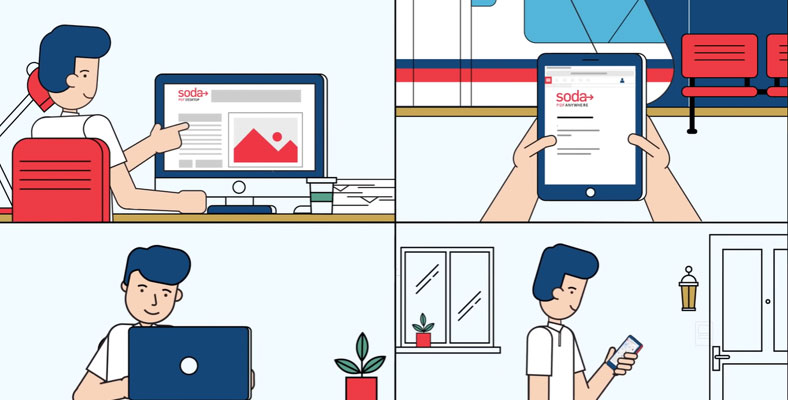
Lewat PDF Merge, Anda tidak harus menyimpan lebih dulu file PDF yang akan digabungkan ke dalam perangkat, baik itu smartphone, komputer, maupun laptop. Soalnya, Anda juga bisa menggabungkan dua file PDF atau lebih menjadi satu dengan file PDF yang tersimpan di penyimpanan cloud alias cloud storage. Layanan cloud storage yang didukung oleh PDF Merge adalah Dropbox dan Google Drive.
PDF Merge tidak menentukan batas maksimal berapa banyak file PDF yang bisa ditambahkan dalam satu waktu. Selain itu, ada juga fitur Split yang bisa dimanfaatkan jika ada satu atau beberapa halaman dari file PDF yang ingin Anda hapus, yang juga bisa digunakan secara online dengan mudah dan cepat.
4. Combine PDF (www.combinepdf.com)
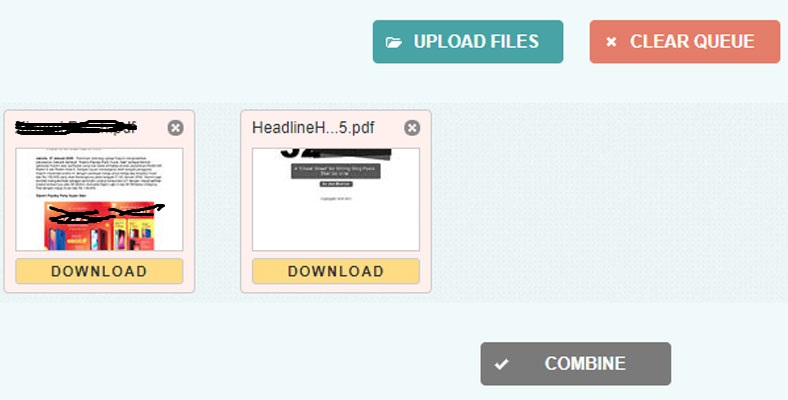
Berbeda dengan mayoritas online tools yang bisa Anda gunakan untuk menggabungkan file PDF, Combine PDF cenderung fokus hanya sebagai alat untuk menggabungkan beberapa file PDF saja. Artinya, tidak ada fitur-fitur ekstra yang tersedia di sini, seperti split, convert ke format file lain, rotate, edit, dan sebagainya. Jadi, kalau Anda hanya butuh menggabungkan file PDF dengan mudah dan cepat secara online, Combine PDF bisa jadi pilihan yang tepat.
5. Online2PDF (www.online2pdf.com)

Lewat Online2PDF, Anda bisa menemukan berbagai fitur menarik yang pastinya juga bermanfaat untuk digunakan saat Anda akan menggabungkan file PDF sekaligus. Beberapa fitur tersebut termasuk edit, unlock untuk proteksi atau keamanan privasi file PDF, atau convert ke format file lain, misalnya Word, Excel, PowerPoint, atau JPG.
Di samping itu, ada juga fitur untuk mengompres atau menurunkan ukuran file PDF agar tidak memakan terlalu banyak ruang di dalam memori, atau untuk kebutuhan lainnya, misal ketika harus mengunggah file PDF penting di website lain.
6. Sejda (www.sejda.com)
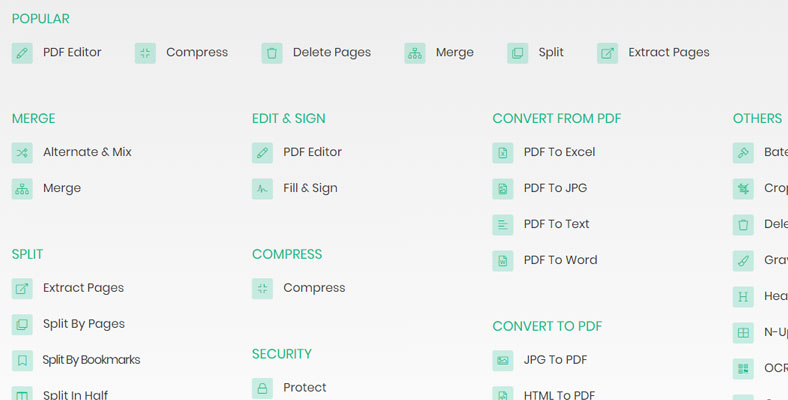
Di Sejda, Anda bisa menggabungkan total hingga 50 halaman PDF, atau dengan ukuran maksimal 50MB. Selain menggabungkan PDF, Sejda juga dapat digunakan untuk membuat bookmark di dalam file PDF yang merupakan hasil gabungan beberapa file tersebut, maupun membuat daftar halaman alias Table of Contents pada halaman pertama yang bisa diklik untuk mengarah langsung ke halaman yang dimaksud.
7. DocuPub (www.docupub.com)
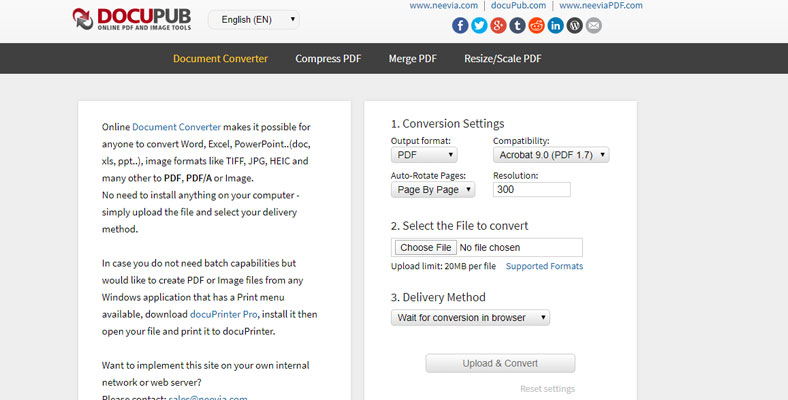
Online tool lain yang juga bisa digunakan untuk menggabungkan file PDF adalah DocuPub. Bahkan, ketika akan menggabungkan file PDF, Anda bisa beri tanda centang pada kotak di samping opsi “Optimize output PDF for fast web view”. Dengan demikian, file PDF baru hasil gabungan beberapa file tersebut nantinya akan dioptimasi ukurannya agar dapat dibuka dengan mudah dan cepat.
Langkah-Langkah Menggabungkan File PDF di Hp
Nah, setelah mengenal beragam tool online yang dapat digunakan untuk menggabungkan file PDF di atas, Anda bisa mulai menggunakannya. Pada dasarnya, terlepas dari apa tool yang digunakan, langkah-langkah atau cara menggabungkan file PDF yang perlu dilakukan sama, bahkan ketika menggunakan hp.
Agar lebih mudah memahami caranya, simak langkah-langkahnya berikut ini :
- Akses halaman atau website online tool yang Anda kehendaki lewat browser yang Anda gunakan di HP.
- Apabila Anda tidak langsung dibawa ke halaman khusus untuk menggabungkan PDF, cari link untuk “merge PDF”.
- Klik tombol “Choose File”, “Select PDF files”, atau tombol serupa untuk membuka file explorer HP Anda agar Anda bisa mencari file PDF yang ingin digabungkan. Untuk mempermudah Anda, sebaiknya Anda sudah siapkan file-file tersebut di dalam satu folder yang sama. Beberapa online tools juga menawarkan opsi untuk menggabungkan file PDF yang disimpan di online cloud seperti Dropbox dan Google Drive. Pilih yang sesuai dengan kebutuhan Anda.
- Setelah file selesai di-upload, Anda bisa atur urutan file-nya sesuai dengan kebutuhan dengan cara di-drag. Kemudian klik tombol “Merge”, “Process”, atau tombol serupa untuk memproses permintaan Anda.
- Selamat, file PDF baru hasil gabungan file-file PDF Anda sudah siap! Anda bisa men-download-nya langsung, atau mengirimkannya ke e-mail Anda, tergantung pada opsi yang ditawarkan oleh online tool pilihan Anda.
Itulah beberapa cara menggabungkan 2 file PDF atau lebih dengan mudah, cepat dan praktis. Selamat mencoba.
Komentar
Posting Komentar